Reklame
Hør, hvis du ikke bruger RSS og en applikation som Google Reader 3 gode måder at læse dine Google Reader-feeds på Læs mere , du laver nyheder på den hårde måde. Hvis du ikke får øjeblikkelige opdateringer om alt, hvad der er relevant for dig, gør du tingene langsomt og ineffektivt.
Feed Notifier [Broken URL Removed] har været min bedst bevarede hemmelighed i lang tid. Jeg fyrede op med Google og begyndte at søge efter en software, der ville sætte breaking news og RSS-opdateringer i mit ansigt, mens jeg forblev let, bærbar og effektiv. Det tog lang tid, men jeg fandt denne smukke baby.
Jeg arbejder online, og når Internettet er din arbejdsplads, ved du, at tingene bevæger sig hurtigt. Du er nødt til at følge med trends, og du skal være på bolden, eller du går måske glip af muligheder, spænding eller (i mit tilfælde) penge. Feed Notifier gør et fantastisk stykke arbejde med at levere RSS-underretninger mere effektivt end al software, jeg har brugt. Det betyder ikke noget, om du er en iværksætter eller bare en der kan lide at holde sig ajour med nyhederne.
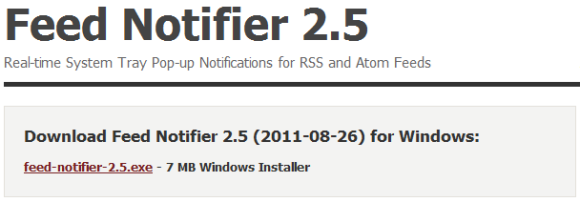
Lad os gennemgå nogle funktioner:
- Det er bærbart. Du ved, at jeg elsker at smide ting i Dropbox og på et flashdrev.
- Det understøtter RSS, Atom og bogstaveligt talt enhver anden protokol.
- Det er utroligt glat og rent udseende, uanset hvordan du hudfører det.
- Du kan konfigurere, hvor ofte du vil polle hvert feed, så du ikke stresser din CPU eller båndbredde.
- Du kan tilpasse popup-varighed, størrelse, placering, opacitet osv.
- Pop-up'en er ikke-instrusiv.
- Det er flertrådet.
- Du kan aktivere og deaktivere feeds i stedet for at slette dem, du måske vil bruge igen i fremtiden.
- Det understøtter favoritter.
Listen fortsætter og fortsætter, og det er bedst, hvis du læser ind i funktionerne på deres officielle websted [Broken URL Removed].
![Hent skrivebords RSS-opdateringsmeddelelser med feednotifier [Windows] feednotifierpreview](/f/7a77da391c726dc59665cd220b608634.png)
Her er et par levende billeder af de konfigurerbare indstillinger, så du ved nøjagtigt, hvad du kommer ind på. Dette skærmbillede viser en liste over alle feeds.

Dette skærmbillede viser de konfigurerbare popup-indstillinger.
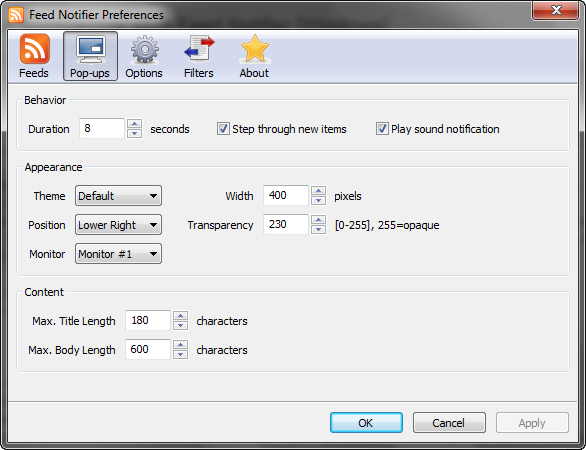
Dette skærmbillede viser de andre tilknyttede indstillinger.

Jeg har min, der dukker op i nederste højre hjørne af min skærm, og ser ud som:

Download Feed Notifier, og lad mig vise dig, hvordan du tilføjer MakeUseOf som dit første feed!
- Åbn applikationen, og højreklik på ikonet i magasinet, og klik derefter på ”Indstillinger ...”.
- Klik på "Tilføje…" knappen, og indtast MakeUseOf RSS-feed-URL eller min MakeUseOf-forfatter-URL hvis du kan lide mig.

- Klik på “Næste> ” og gå videre til hvor feedets navn automatisk hentes, og du kan justere dine indstillinger:

Dette er de anbefalede indstillinger, som jeg ville bruge til MakeUseOf-feedet. Fantastisk nok er dette de standarder, som Feed Notifier også antyder. Hvis du bruger mit feed, skal du kontrollere hver dag i stedet for hver time.
Når du har ansøgt, vises et par af de nyeste RSS-poster muligvis automatisk. Hvis det gør det, og du er uinteresseret i at lade dem rulle igennem, skal du bare klikke på knappen Spol fremad og lukke den ud. Derefter får du de seneste streamingopdateringer.
![Hent desktop RSS-opdateringsmeddelelser med feednotifier [Windows] feednotifierexample3](/f/cb39d87783e034c381fe9288040fd61a.png)
Hvis du generelt er fan af RSS, så tjek disse andre artikler:
- Sådan fungerer RSS-feeds i enkle vilkår Sådan fungerer RSS-feeds i enkle vilkår [Teknologi forklaret] Læs mere
Og det er alt. Jeg håber, at I klarer at nyde den bekvemmelighed og effektivitet, som Feed Notifier giver lige så meget som jeg gør. Hvis du støder på problemer, skal du bare droppe mig en linje i kommentarerne, så giver jeg dig en hånd.
Craig er en web-iværksætter, tilknyttet marketingmedarbejder og blogger fra Florida. Du kan finde flere interessante ting og holde kontakten med ham på Facebook.